Подобряване на рязкостта на изображения с помощта на филтър "цветови контраст», Photoshop за фотограф

В Photoshop, арсенала има много инструменти, които можете да използвате, за да се реши въпросът за увеличаване на рязкостта на изображението. например набор от филтри, за да се увеличи острота, всеки от които разполага с различни настройки. Но докато един филтър остава недооценен, и малцина, които го използват като средство за заточване на снимки. Името на този цветови контраст филтър (High Pass) и е под менюто Филтър по различен начин (Filter -> Други) менюто Photoshop.
Днес аз ще ви обясни стъпка по стъпка как лесно е да използвате този филтър, за да се подобри качеството на вашите снимки. Рецепцията е много прост, но доста ефективна. Концепцията е проста.
Отворете някой от имиджа си, в които бихте искали да се изострят детайлите. В идеалния случай, изображението трябва да бъде преобразувана от RAW формат, но ще отговарят на JPG файл, все пак. честно казано, всеки техники за корекция на JPG файл унищожи пиксела и само влошава картината. Тук можем да приемем, че вече сте го направили всички други процедури за подобряване на вашите снимки. За да се убедите всички етапи на обработка, ще използвам тази снимка лисици.
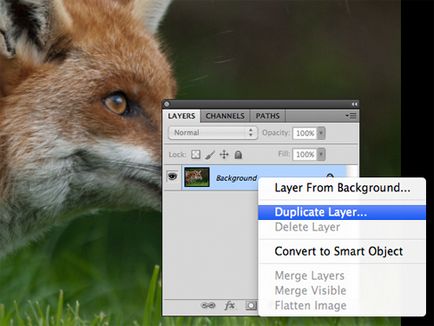
В панела със слоевете, щракнете с десния бутон върху основния слой и след това върху "Duplicate Layer ..." и след това върху OK. В резултат на това ще се създаде нов слой от оригинала, който се намира над главния слой фон. И с него ще работим.
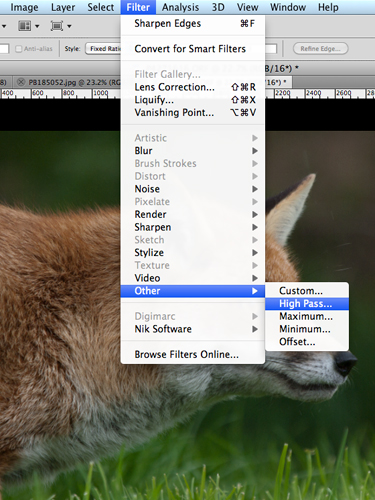
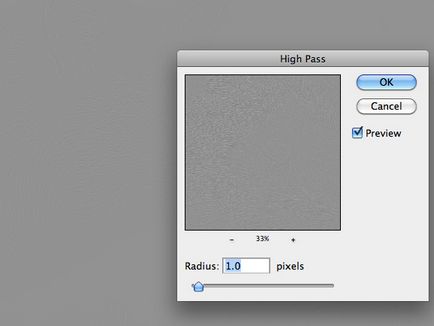
Необходимо е да изберете правилния радиус и щракнете върху OK. Колкото по-голям радиус, толкова по-изостряне ще бъде приложен към изображението. Ако играете с плъзгача Radius, ще забележите, че при ниски стойности, например, по-малко от 1.0 пиксела да бъде видима само за висок контраст части от картинката, а когато радиуса на 10 пиксела, върху слоя и по-малко явни контрастиращи зони. Оптималната стойност на радиус за различни картини ще варира от 1 до 5 пиксела. Обикновено това е достатъчно, за да се гарантира, че подобряване на крайния резултат. Но дори 5.0 пиксела ще бъдат твърде много, но като се има предвид факта, че ние работим с копие на слоя, което трябва да бъде по-гъвкав подход към решаването на този проблем, както ще обясня по-късно.
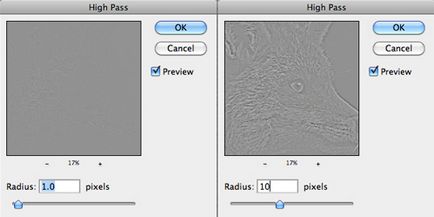
Сега, нека се смесват нашите слоеве чрез прилагане към горния слой в режим на смесване Overlay (Overlay). Това смесване режим работи по следния начин - прави тъмно по-тъмно, и светло - ярка. След прилагане на цвят контраста на филтър, нашата topsheet е оцветен неутрален сив цвят, докато се използват радиус корекция, ние сме идентифицирали ръб контраст (светло / тъмно) на частите на изображението. И когато се промени режима на смесване, в раздели оцветени с неутрален сив цвят, няма промени. Но в края на подобряването на светлина / сянка контраст настъпили, което от своя страна създава визуален ефект за повишаване остротата на изображението.
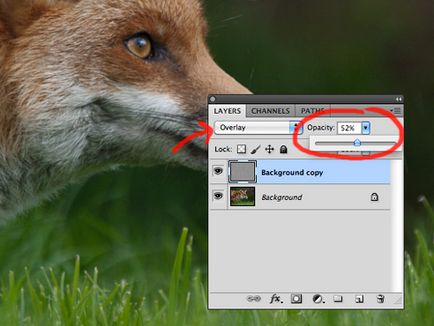
Ако сте приложили прекалено много време, за да филтъра и вие не сте доволни от промените в снимките, не се притеснявайте, сега можем да променим непрозрачността на най-горния слой, и по този начин постигане на желания резултат. И това е по-добре да се направи точно обратното, първо премахнете нула непрозрачността на най-горния слой, а след това да го покаже, докато стигнете до желания резултат.
Ако, напротив, се оказа, че не разполагат с достатъчно острота на изображението, можете да създадете копие слой на филтъра, и така повтаря толкова пъти, колкото е необходимо за постигане на оптимални резултати.
Ако в крайна сметка ще изпрати снимки за отпечатване, преди да го направя, да го отпечатате част от една и съща скала, която ще покаже цялото изображение. Уверете се, че целта на работата си изпълнена.
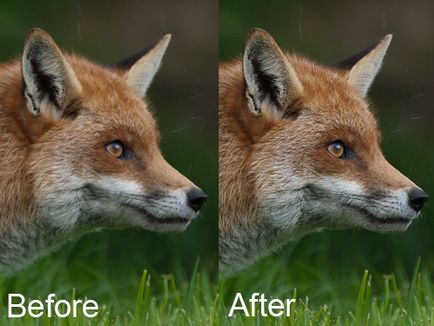
Това е всичко, ние сме засили качеството на нашите снимки!
Предимството на този метод е, че дори и да го прилага по отношение на JPG-файлове, той няма да унищожи пикселите на снимката, тъй като работим върху дублирания слой и в много тясно пространство на контрастиращи граници.
Използвайки този метод, можете също така да се прилага маска на слоя да се изострят само в някои детайли, а не цялата площ на изображението.
Сега, когато имате достатъчно в арсенала на бърз и удобен начин за подобряване на остротата на вашите снимки.